wordpress站内统计插件网站建设scyiyou
在日常工作中,我们经常需要制作包含表格的 PowerPoint 演示文稿,以此清晰展示数据或文本信息。手动制作不仅耗时,当数据更新时还需重复操作,效率低下。而 python-pptx 库为我们提供了自动化操作 PowerPoint 表格的可能。本文将详细介绍如何使用该库创建、填充和操作表格,助你轻松实现 PPT 表格自动化生成。
1. PowerPoint 表格概述
功能定位
PowerPoint 表格的核心作用是将文本和数字以行列对齐的形式呈现,从而提升信息的可读性,尤其适合展示大量数据项或文本块。虽然它在功能上不如 Excel 电子表格强大,也没有 Word 表格灵活,但对于演示文稿的常规需求来说,通常已经足够。
核心限制
需要注意的是,PowerPoint 表格有一个重要限制:单元格只能包含纯文本,无法容纳图像、其他形状或嵌套表格。这一点在使用 python-pptx 操作表格时需特别留意。
2. 核心概念详解
理解以下术语是熟练操作 python-pptx 表格的基础:
- 表格 (Table):由单元格按行和列对齐组成的矩阵。
- 单元格 (Cell):表格中的基本内容容器,包含一个文本框用于存放内容,且可单独设置背景填充、边框、边距等格式。
- 行 (Row):水平方向上共享相同上、下边界的单元格序列。
- 列 (Column):垂直方向上共享相同左、右边界的单元格序列。
- 表格网格 / 单元格网格 (Table Grid / Cell Grid):PowerPoint 表格底层由严格规整的网格单元构成。例如,一个 3x3 表格有 9 个网格单元。合并单元格操作会覆盖部分网格单元,但不会改变网格单元的总数。在 python-pptx 中,访问单元格总是通过其在网格中的坐标 (row, column) 实现,该坐标可能与单元格在表格中的视觉位置(或被合并覆盖的状态)不一致。
- 合并单元格 (Merged Cell):将相邻(水平、垂直或同时)的单元格合并后形成的单个单元格,它跨越了原来多个单元格的区域。
- 合并起始单元格 (Merge-Origin Cell):合并区域中左上角的那个网格单元格。其特殊行为是:只有这个单元格的内容会显示在幻灯片上,被合并的其他单元格内容会被隐藏。在 python-pptx 中,可通过
_Cell.is_merge_origin属性识别,通过span_height和span_width属性获取合并区域的大小(占几行几列),使用其split()方法可以将合并单元格拆分回原来的网格单元。 - 被合并单元格 (Spanned Cell):合并区域中除了合并起始单元格之外的其他网格单元格。直观地说,合并起始单元格 “跨越” 了其区域内的其他网格单元格,可通过
_Cell.is_spanned属性识别。注意:合并起始单元格本身不是被合并单元格。
3. 添加表格到幻灯片
方法一:直接添加表格到幻灯片
from pptx import Presentation
from pptx.util import Inches# 1. 创建新演示文稿并添加一张幻灯片(通常使用标题幻灯片布局)
prs = Presentation()
slide_layout = prs.slide_layouts[5] # 通常第6个布局是“仅标题”或“空白”,适合放表格
slide = prs.slides.add_slide(slide_layout)# 2. 定义表格位置和大小 (x, y 是左上角坐标; cx, cy 是宽度和高度)
x = Inches(2) # 距离左边距2英寸
y = Inches(2) # 距离上边距2英寸
cx = Inches(4) # 表格宽4英寸
cy = Inches(1.5) # 表格高1.5英寸# 3. 添加表格 (rows行, cols列)
shape = slide.shapes.add_table(rows=3, cols=3, left=x, top=y, width=cx, height=cy)# 4. 获取表格对象 (add_table返回的是包含表格的GraphicFrame形状)
if shape.has_table: # 安全起见,检查形状是否包含表格table = shape.table# 现在可以使用table对象操作表格了,例如:cell = table.cell(0, 0) # 访问第1行第1列的单元格 (索引从0开始)cell.text = "示例内容"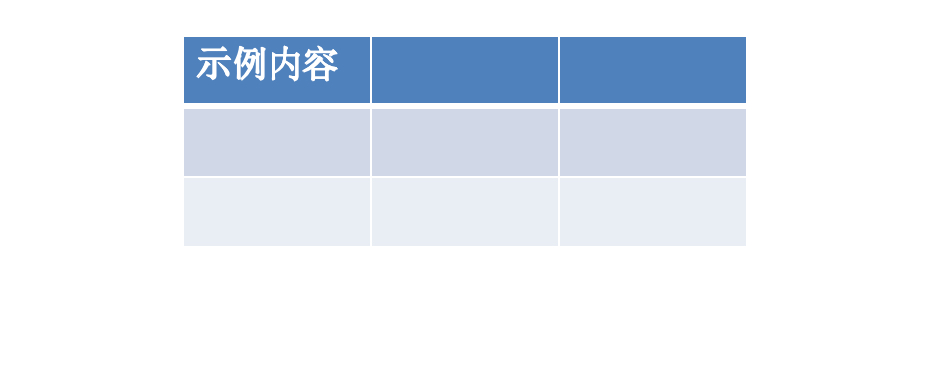
关键点:
slide.shapes.add_table()返回的是一个 GraphicFrame 形状对象 (shape),不是表格对象本身。- 通过
shape.has_table可以确认该形状是否包含表格。 - 通过
shape.table属性获取真正的 Table 对象进行操作。
方法二:将表格插入到占位符 (推荐用于模板化)
如果幻灯片布局中预先定义了表格占位符,插入表格到占位符能确保位置、大小与模板设计一致。
# 1. 打开包含特定布局的模板
prs = Presentation('your_template.pptx') # 替换为你的模板路径# 2. 添加一张使用包含表格占位符的布局的幻灯片 (假设索引2的布局有表格占位符)
slide_layout_with_table_placeholder = prs.slide_layouts[2]
slide = prs.slides.add_slide(slide_layout_with_table_placeholder)# 3. 获取表格占位符 (通常需要知道它在幻灯片形状集合中的位置)
# 假设它是幻灯片上的第二个形状 (索引1)
table_placeholder = slide.shapes[1] # 注意:索引可能因模板而异# 4. 在占位符中插入表格 (指定行数和列数)
shape = table_placeholder.insert_table(rows=3, cols=4) # 插入一个3行4列的表格# 5. 获取表格对象
table = shape.table # 现在可以操作这个table对象了关键点:
- 使用
Placeholder.insert_table(rows, cols)方法将表格插入到特定的占位符中。 - 位置和大小由占位符定义,无需手动指定。
- 同样通过
shape.table获取 Table 对象。
4. 访问和操作单元格
- 访问单元格:使用
table.cell(row_idx, col_idx)方法,行列索引从 0 开始。 - 读写文本:
top_left_cell = table.cell(0, 0) # 访问左上角单元格
print(top_left_cell.text) # 读取单元格文本 (初始为空字符串)
top_left_cell.text = "项目名称" # 设置单元格文本单元格像文本框一样,支持段落 (paragraphs) 和文本块 (runs) 进行更精细的格式化。_Cell.text 属性是快速设置简单文本的便捷方式。
5. 合并单元格
通过指定要合并区域的左上角单元格和右下角单元格来合并。
# 获取要合并区域的左上角和右下角单元格
top_left = table.cell(0, 0) # 第1行第1列
bottom_right = table.cell(1, 1) # 第2行第2列 (这将合并一个2x2的区域)# 合并前检查 (可选)
print("Is top_left a merge origin before merge?", top_left.is_merge_origin) # False# 执行合并 (两种方式效果相同)
top_left.merge(bottom_right) # 方式1
# bottom_right.merge(top_left) # 方式2: 效果相同,合并起始单元格总是左上角那个# 合并后属性
print("Is top_left a merge origin after merge?", top_left.is_merge_origin) # True
print("Is top_left spanned?", top_left.is_spanned) # False
print("Is bottom_right spanned?", bottom_right.is_spanned) # True
print("Is cell(0, 1) spanned?", table.cell(0, 1).is_spanned) # True重要说明:
- 合并后,视觉上形成一个跨越指定区域的单个大单元格。
- 格式继承:新合并单元格的格式(背景色、字体等)完全取自合并起始单元格 (左上角单元格)。
- 内容迁移:被合并区域中所有单元格的文本内容会被迁移到合并起始单元格中。每个原始单元格的内容会成为合并后单元格中的一个独立段落,不会拼接成一个段落。迁移顺序通常是按行从左到右、从上到下。
- 合并起始单元格总是所选矩形区域的左上角单元格。
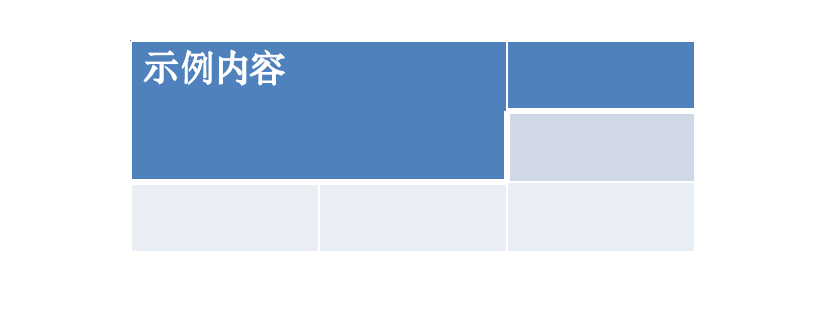
6. 拆分合并单元格 (取消合并)
在合并起始单元格上调用 .split() 方法。
# 假设 cell(0,0) 是之前合并区域的起始单元格
merge_origin_cell = table.cell(0, 0)if merge_origin_cell.is_merge_origin:merge_origin_cell.split() # 执行拆分# 拆分后检查print("Is cell(0,0) still a merge origin?", merge_origin_cell.is_merge_origin) # Falseprint("Is cell(0,1) still spanned?", table.cell(0, 1).is_spanned) # False关键点:
- 只能对合并起始单元格 (
is_merge_origin == True) 调用.split()方法,否则会引发 ValueError。 - 拆分操作会恢复底层网格结构。
- 注意:
.split()不会逆转合并时发生的内容迁移。合并起始单元格中迁移过来的所有文本段落会保留在该单元格中(现在是网格中的单个单元格)。被拆分出来的其他单元格内容为空。
写在最后
- 内容迁移注意:合并单元格时,原始单元格的内容会作为独立段落迁移到合并起始单元格。拆分时不会自动移回原位置,需要手动处理文本逻辑。
- 网格坐标是核心:始终记住 python-pptx 操作的是底层的网格坐标 (row_idx, col_idx),视觉上的 “一个” 合并单元格对应网格中的一个起始单元格 (is_merge_origin) 和多个被合并单元格 (is_spanned)。
- 占位符优势:对于需要统一布局的幻灯片,优先考虑使用表格占位符来插入表格,让 PowerPoint 模板控制位置和大小,提升演示文稿的专业性和一致性。
